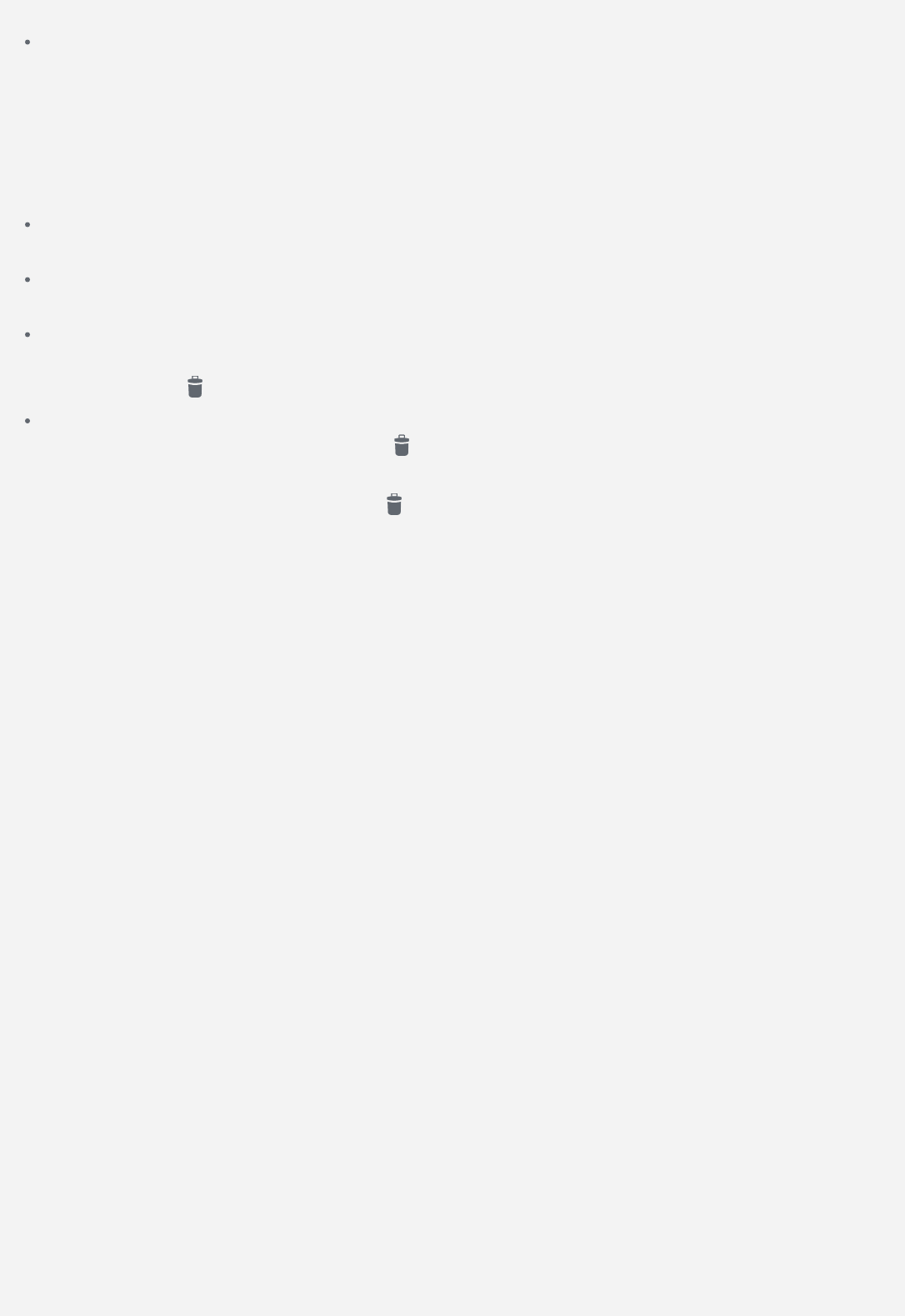-
er zit een Google app in mijn smartphone "tekst naar gesproken woord" die ik wil verwijderen maar dit lukt mij niet. Wat kan er aan doen om die toch te verwijderen? Gesteld op 29-10-2019 om 16:42
Reageer op deze vraag Misbruik melden-
ik heb precies hetzelfde probleem als u ik kan alleen spraak doen in plaats van toetsenbord in tikken heb u al een antwoord of nog niet mvg raymond Geantwoord op 22-12-2019 om 14:18
Waardeer dit antwoord Misbruik melden
-
-
Ik had bepaalde instellingen van Google die ik nooit nodig had (althans dat dacht ik) van mijn smartphone verwijderd. Toen ik dat had hersteld, was mijn probleem ook opgelost. Geantwoord op 22-12-2019 om 14:30
Waardeer dit antwoord Misbruik melden -
ik heb me toestel terug gezet naar fabrieks in stellingen en nu heb ik gewoon een toetsenbord in plaats van spraak dus ik kan u dat ook adviseren mvg raymond
Waardeer dit antwoord Misbruik melden
Geantwoord op 22-12-2019 om 15:16